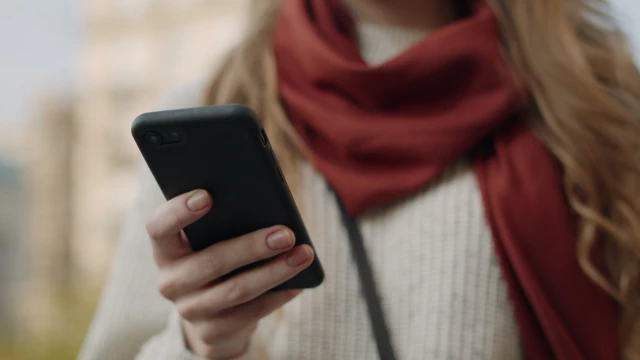Untuk beberapa orang, cara instal ulang HP Vivo ternyata dibutuhkan. Dan kamu sendiri jadi salah satu orang tersebut bukan?
Nah, dalam kesempatan kali ini akan diulas dan dibahas tentang bagaimana melakukan instal ulang terhadap HP Vivo yang digunakan. Entah dengan tujuan apa, namun yang pasti saat ini sekarang kamu sedang membutuhkannya.
Cara Instal Ulang HP Vivo Agar Data Tidak Hilang
Penting untuk diketahui, bahwa proses instal ulang ini sering dilakukan saat keadaan dan kondisi HP mendesak mengharuskan instal ulang dilakukan. Jika memang tidak diperlukan, orang-orang pun tidak akan pernah melakukannya. Termasuk kamu sendiri.
Nah, Secara keseluruhan dan berdasarkan dengan aturan. Sebenarnya proses instal ulang ini tetap akan menghilangkan data yang sudah tersimpan di dalam perangkat Vivo yang kamu gunakan. Pun miliki.
Jika memang tidak ingin kehilangan data, maka cara paling ampuh dan cara yang paling harus dilakukan. Adalah memindahkan file penting terlebih dahulu ke perangkat lain.
Proses pemindahan file ke perangkat lain ini bisa dilakukan dengan beberapa cara, seperti data ke PC atau bahkan ke laptop. Atau mungkin juga ke perangkat Vivo lainnya.
Selain dilakukan dengan pemindahan ke perangkat berbeda, kamu juga dapat melakukan pengunggahan file data ke Google Drive. Jadi file akan tersimpan secara virtual, tidak secara fisik atau di perangkat.
Cara Instal Ulang HP Vivo dengan Pengaturan
Maksudnya adalah Pengaturan atau Setting yang sudah dimiliki oleh masing-masing pengguna HP Vivo. Bagaimana caranya?
- Pertama, langsung masuk ke menu Setting atau Pengaturan di HP yang kini akan diinstal ulang
- Namun pastikan terlebih dahulu bahwa sisa baterai ada pada HP lebih dari 50%
- Jika sudah dipastikan, maka selanjutnya kamu tinggal scroll dan temukan menu opsi More Setting atau menu Pengaturan Lainnya
- Dari perintah tersebut, langsung cari keterangan Backup atau Reset
- Berikutnya langsung berikan tanda centang pada format atau opsi Phone Storage
- Jika perintah tersebut sudah dilakukan, klik saja Clear Now
- Tunggu hingga prosesnya selesai, maka HP Vivo akan otomatis mematikan daya dan akan hidup lagi secara otomatis
- Jika proses tersebut sudah dilakukan, maka proses reset akan berhasil dan HP akan kembali ke semula.
Cara Instal Ulang HP Vivo dengan Tombol
Bagaimana maksudnya? Maksudnya cara instal ulang HP Vivo ini adalah dengan kombinasi tombol. Metode ini bisa dibilang sangat populer, juga tidak sedikit pengguna Vivo menggunakan metode ini.
Namun ketika ingin melakukan reset dengan metode satu ini, kamu wajib berhati-hati dan jangan salah. Bagaimana langkahnya?
- Pertama, langsung matikan terlebih dahulu HP Vivo yang kini akan kamu instal ulang
- Selanjutnya, langsung tekan tombol Volume Atas, Home, sampai tombol Power secara berbarengan
- Tunggu beberapa saat sampai logo Vivo muncul pada layar HP
- Berikutnya kamu bisa menggunakan tombol volume bawah untuk masuk ke Settingan Data atau Factory Reset
- Untuk melakukan konfirmasi pada pilihan tertentu, langsung bisa menekan tombol power
- Jika perintah tersebut telah dilakukan, pilih saja opsi Hapus Semua Data Pengguna
- Perintah tersebut secara otomatis akan melakukan proses reset dan kamu hanya tinggal menunggunya beberapa menit saja
- Jika proses instal ulang sudah selesai, maka bisa langsung masuk lagi ke Beranda dan ponsel Vivo akan kembali ke keadaan bersih.
Cara Instal Ulang HP Vivo dengan Recovery Mode
Metode satu ini bisa jadi alternatif jika kamu sedang lupa kata sandi, atau password yang salah dimasukkan beberapa kali. Bagaimana caranya?
- Pertama, matikan terlebih dahulu ponsel Vivo yang kamu miliki
- Kemudian pastikan agar HP sudah dalam keadaan mati
- Jika sudah, langsung tekan tombol power bersamaan dengan volume UP atau +
- Perintah tersebut dapat dilanjutkan dengan masuk ke menu Fastboot Mode
- Lanjutkan prosesnya dengan memilih opsi Recovery Mode
- Kemudian pilih Wipe Data atau Factory Reset secara langsung
- Pilih lagi opsi Wipe Data, tunggu hingga beberapa saat sampai prosesnya selesai
- Jika sudah, klik tombol Back jika prosesnya selesai
- Berikutnya langsung pilih opsi Robot System untuk mengaktifkan kembali HP Vivo yang kamu gunakan.
Cara Instal Ulang HP Vivo dengan Google Find My Device
Google Find my Device merupakan sebuah perangkat lunak atau software buatan Google resmi. Ternyata sistem aplikasi ini juga dapat digunakan untuk instal ulang HP, bagaimana caranya?
- Pertama, langsung buka aplikasi Google Find mu Device dan atau bisa langsung menggunakan website resminya
- Berikutnya tinggal melakukan Login menggunakan Akun Google
- Selanjutnya, tinggal memilih Opsi Secure & Erase Device dan memilih Android Device Manager
- Jika sudah ditemukan opsi tersebut, langsung pilih opsi Erase Device, dan ponsel akan otomatis kembali ke settingan pabrik.
Keuntungan Instal Ulang HP Vivo
Sebuah cara dibahas, pun juga disarankan untuk dilakukan. Tentu bukan tanpa tujuan, termasuk dengan informasi tentang bagaimana cara instal ulang HP Vivo. Nah, bagaimana dan apa keuntungannya?
- Menghapus virus hingga malware
- Membersihkan penyimpanan
- Mengoptimalkan performa HP
- Solusi jika lupa kata sandi atau pola HP
FAQ │Pertanyaan Tentang Cara Instal Ulang HP Vivo
Ada, jika terlalu sering dilakukan. Maka akan menimbulkan masalah pada software dan otomatis akan membuat aplikasi terhapus secara langsung.
Ya, berlaku. Bahkan untuk tipe terbaru pun bisa coba diaplikasikan.